Ako upraviť slovník Firefoxu a odstrániť nesprávne napísané slová
Rôzne / / February 12, 2022
Firefox prichádza s množstvom vstavaných funkcií. Jednou z nich je kontrola pravopisu. Túto funkciu môžete použiť na kontrolu akýchkoľvek pravopisných chýb pri písaní e-mailu, vypĺňaní webových formulárov atď. Nesprávne slovo sa zvýrazní svetločerveným podčiarknutím a môžete naň kliknúť alebo kliknúť pravým tlačidlom myši a získať možné správne slová.
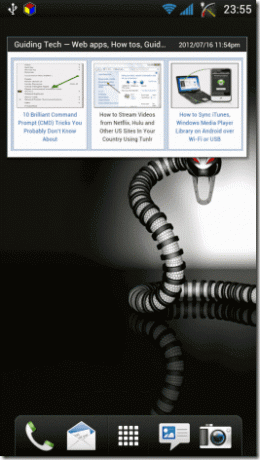
Kontrola pravopisu však nie je dokonalá a nemôžete sa na ňu vždy spoľahnúť. Chýba veľa bežne používaných slov, ako sú technické výrazy (napr. snímka obrazovky, webová stránka) a slová, ktoré používame v každodennom jazyku.
Preto sme prišli s týmto tutoriálom, ktorý vám ukáže, ako môžete upraviť slovník Firefoxu pridaním správnych slov a odstránením nesprávne napísaných slov.
Poznámka: Ak Firefox predvolene nekontroluje vaše pravopisné chyby, môžete túto funkciu aktivovať tak, že navštívite Nástroje-> Možnosti-> Pokročilé a začiarknete políčko vedľa položky „Kontrolovať pravopis počas písania“.
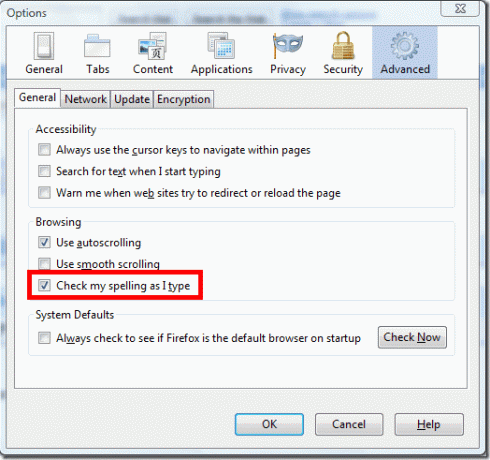
Ako pridať nové slovo do kontroly pravopisu
Ak zadáte akékoľvek slovo, ktoré sa nenachádza v slovníku Firefoxu, dostanete červené podčiarknutie, ako sme už spomenuli. Ak ste si istí, že slovo, ktoré ste napísali, je napísané správne, môžete ho pridať do slovníka Firefoxu kliknutím pravým tlačidlom myši naň a výberom položky „Pridať do slovníka“
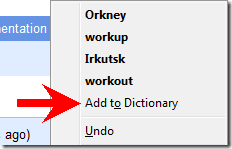
Ak chcete odstrániť nesprávne napísané slová z kontroly pravopisu, musíte ich upraviť persdict.dat súbor na vašom počítači. Ak chcete vedieť, ako môžete tento súbor upraviť, prejdite na ďalšiu časť.
Ako pridať viac slov do slovníka
1. Kliknite na tlačidlo „Štart“. Do vyhľadávacieho poľa zadajte %AppData. Výsledkom by bol priečinok s názvom „Roaming“. Kliknite naň.

2. Teraz kliknite na priečinok Mozilla v priečinku roamingu.
3. Týmto spôsobom musíte prejsť na cestu Prejsť na %AppData% –>Roaming –>Mozilla –>Firefox –>Profily.
4. V priečinku Profil nájdete ďalší priečinok s názvom xxxxxxxxx.default. Tu x je ľubovoľné náhodné číslo alebo abeceda. Otvorte tento priečinok (pozri snímku obrazovky nižšie).
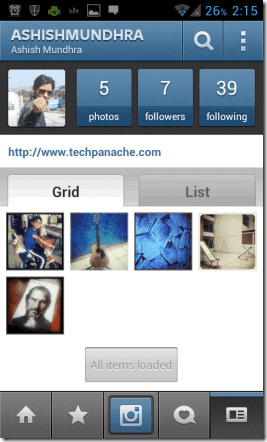
5. V tomto priečinku nájdete súbor persdict.dat. Kliknite naň pravým tlačidlom myši a otvorte ho v poznámkovom bloku. Teraz pridajte všetky slová jedno po druhom do samostatného riadku. Do slovníka som pridal slová ako Mbps, screenshot, microsoft, webpage. Uložte a zatvorte.

Poznámka: Ak ste pridali akýkoľvek pravopis kliknutím pravým tlačidlom myši naň a výberom položky „Pridať do slovníka“, tieto pridané slová nájdete v tomto súbore. Akékoľvek nesprávne napísané slová, ktoré ste pridali omylom, môžete odstrániť.
Stručne povedané, musíte najskôr pridať slová, ktoré považujete za správne, do slovníka. Ak však pridáte nesprávne napísané slovo alebo omylom vyberiete nesprávne napísané slovo z kontextovej ponuky, môžete to odstrániť úpravou súboru persdict.dat, ako je uvedené vyššie.
Posledná aktualizácia 2. februára 2022
Vyššie uvedený článok môže obsahovať pridružené odkazy, ktoré pomáhajú podporovať Guiding Tech. Nemá to však vplyv na našu redakčnú integritu. Obsah zostáva nezaujatý a autentický.



